※ダウンロード後、開いたマクロが無効化されてしまう場合の対処法
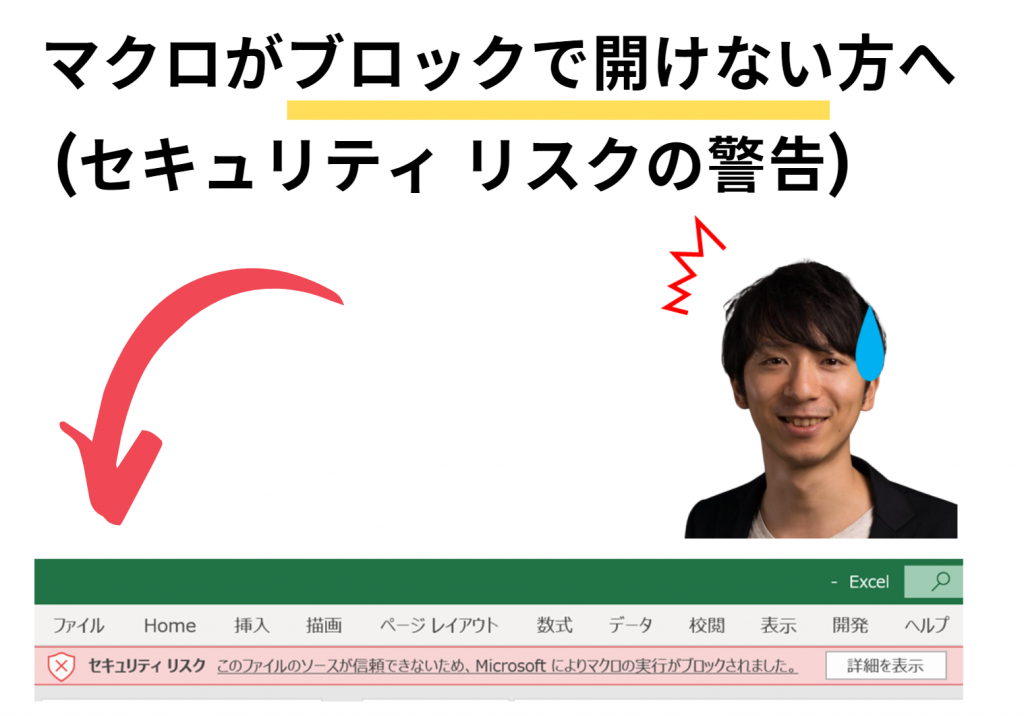
こんにちは、エクセル兄さん(たてばやし淳)です。
最近、Windowsのセキュリティが上がったことが原因で、ダウンロードしたマクロが無効化されてしまうことがあります。
- Web上からダウンロードしたマクロ有効Excelブック
- ファイルサーバーなどにあるマクロ有効Excelブック
これらのファイルを開こうとすると、
「セキュリティ リスク」という赤く四角い警告が表示され、マクロを有効にすることができない現象です。
そのような場合は、以下の操作を行って下さい。
23秒で動画でわかる!(音声なし)
ブロックの解除方法
プロパティで「許可する」にチェックを入れる!
(1)まずは一度、Excelブックを閉じて下さい。
(2)ブックを右クリックして「プロパティ」をクリックして下さい。
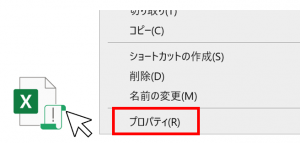
(3)以下のようにチェックを入れて「OK」を押して下さい。
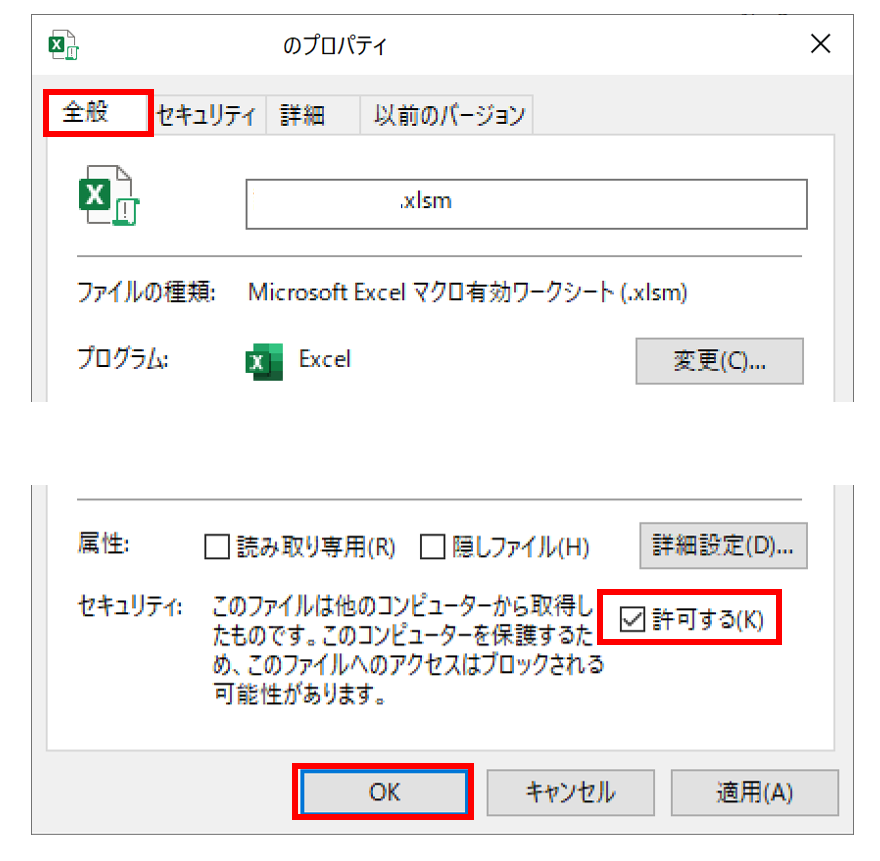
「全般」タブの一番下にある、「セキュリティ:このファイルは他のコンピューターから…」という注意書きの右にある「許可する」にチェックを入れます。
その後、「OK」をクリックします。)
(4)もう一度ブックを開き、「コンテンツの有効化」をクリックします。
これで、マクロが有効となります。
よくあるご質問:
『「許可する」が、表示されません!』
→zipファイルを展開し忘れていませんか?
上記の「許可する」チェックボックスが表示されないというご質問をよくいただきます。
zipファイルとして圧縮されたファイルをダウンロードしたものの、
zipファイルを展開するのを忘れてしまっていませんか?
zipファイルを展開しないままで中のExcelファイルのプロパティを開いても「許可する」チェックボックスが表示されません。
そのような場合は、zipファイルを展開してから、中にあるExcelファイルのプロパティを開いてみて下さい。
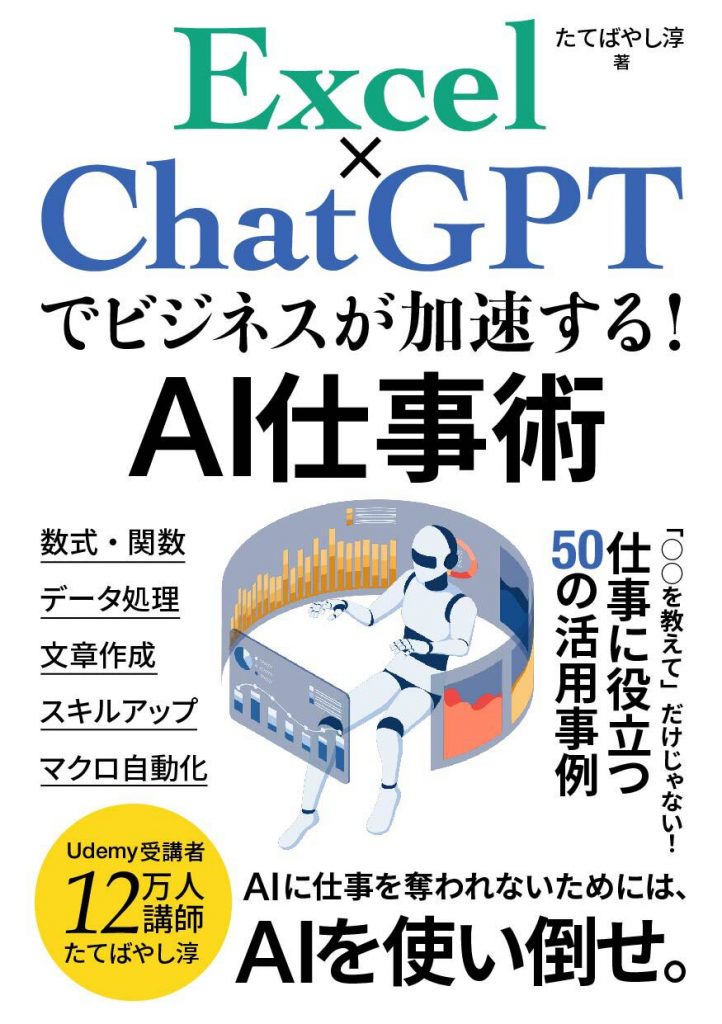
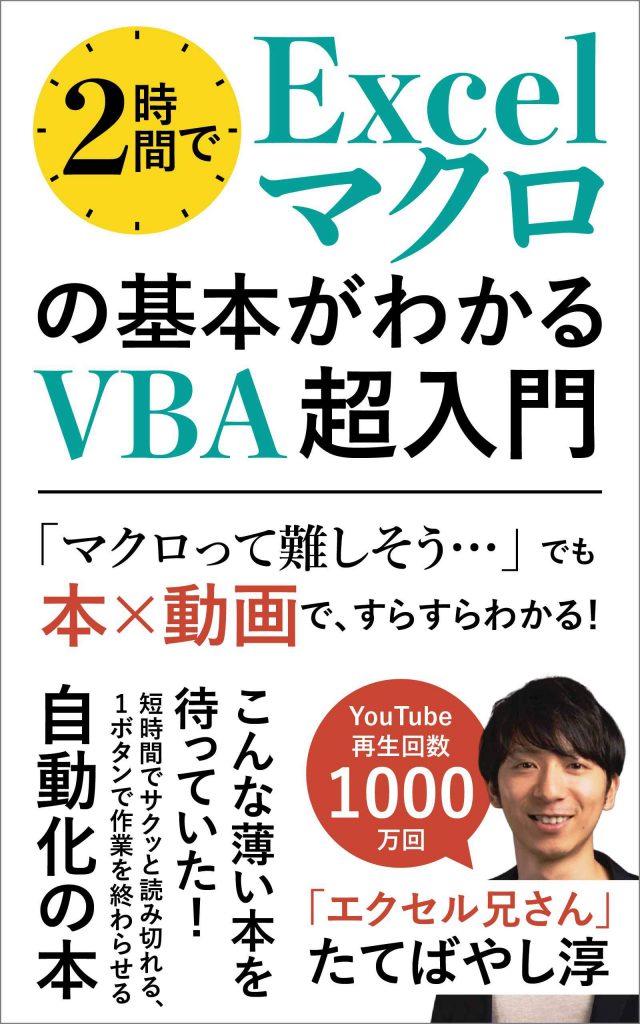
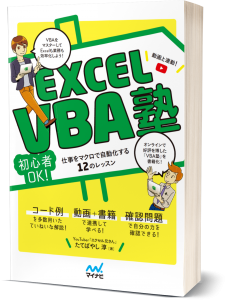


何度も失礼します。先ほどファイルが開けないとメールをした西村です。先ほど開くことができました。お手数かけておりましたら、申し訳ございません。(50歳すぎていますが、楽しく勉強させていただいております。ありがとうございます。)
開くことができましたか!よかったです。ご視聴ありがとうございます!